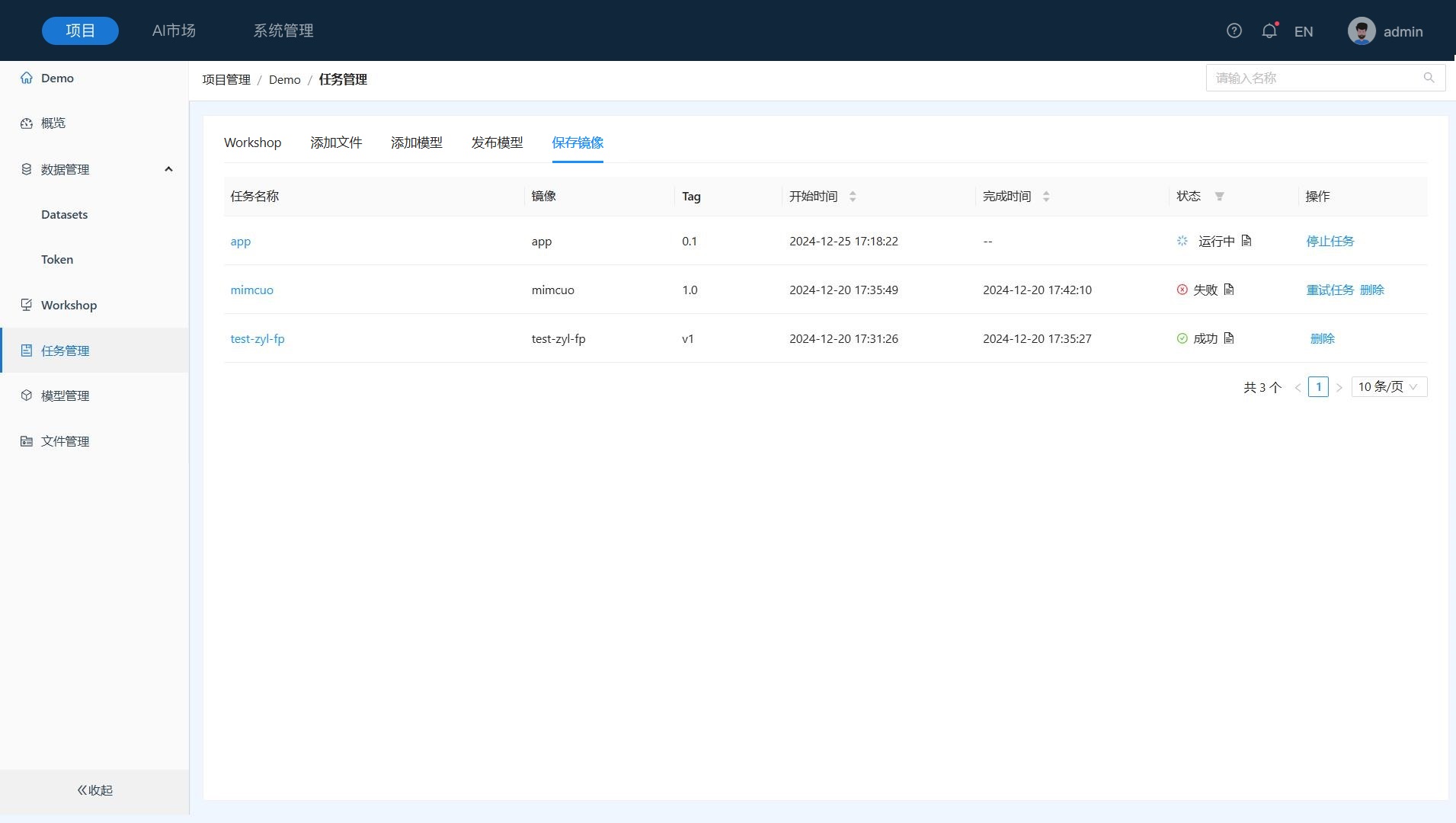任务管理
任务管理可集中管理项目下的Workshop、添加数据、添加模型、发布模型、保存镜像任务。用户可实时监控任务运行情况和资源使用情况,支持查看任务训练详情。
任务的训练详情支持查看以下内容:
- 运行参数:任务运行参数
- 系统指标:CPU、MEM、GPU、内存的使用率等资源监控指标
- 运行日志:任务运行日志
添加Workshop任务
-
在左侧目录点击Workshop进入Workshop列表。
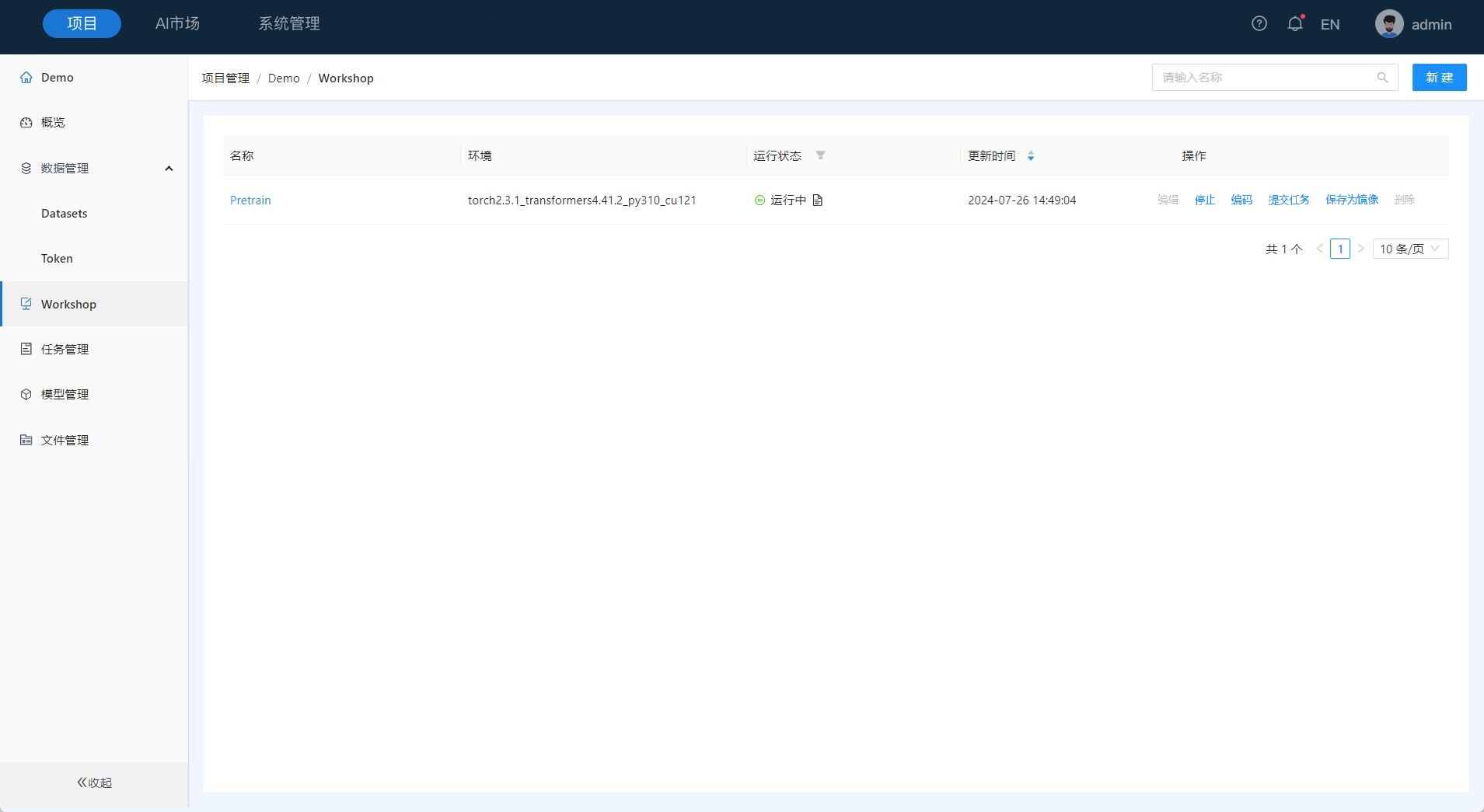
-
选择已完成编辑的workshop,点击提交任务,输入任务名称、简介并选择需要执行的文件。
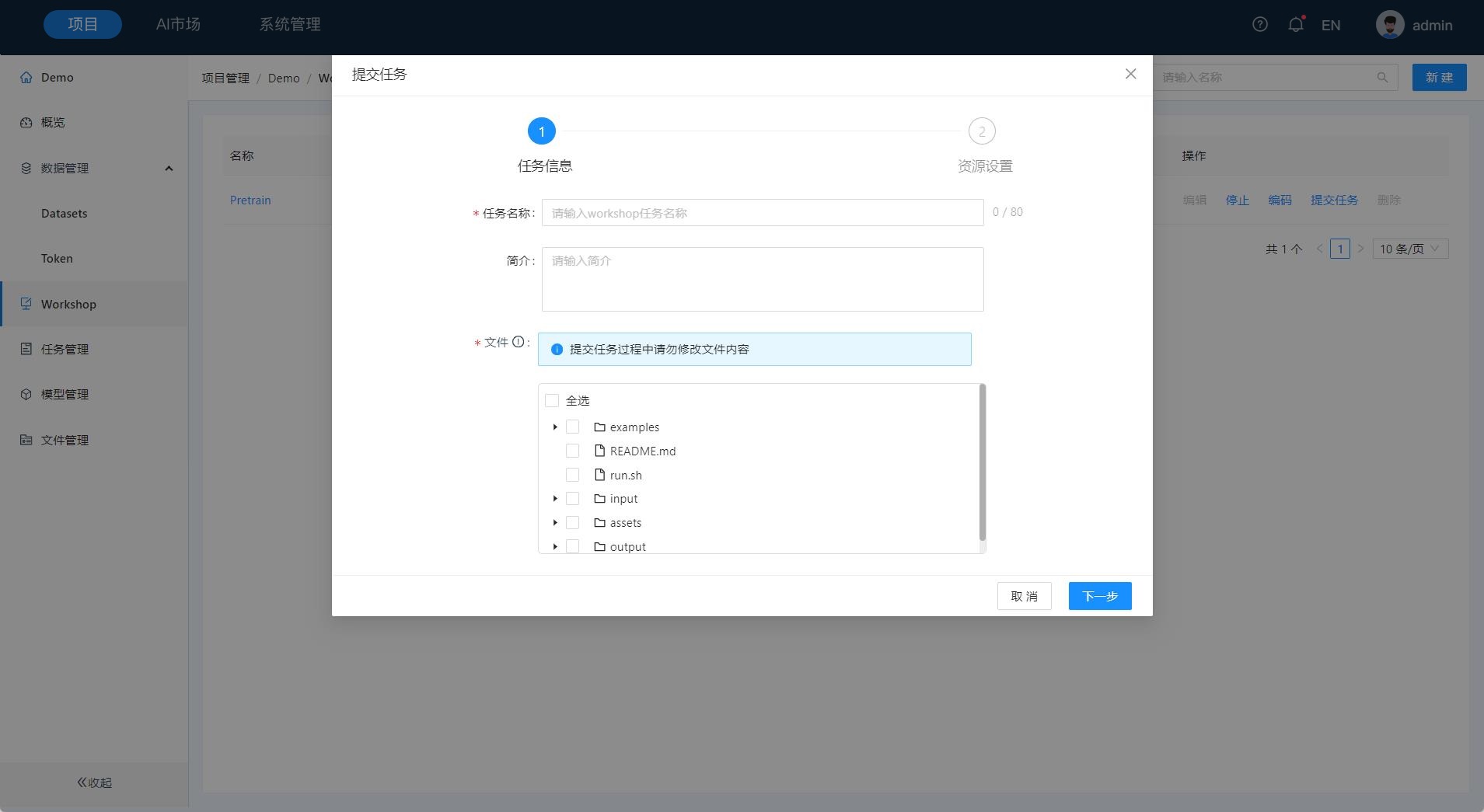
-
点击下一步,进入任务资源配置页面,设置任务运行所需的环境和资源,点击提交。
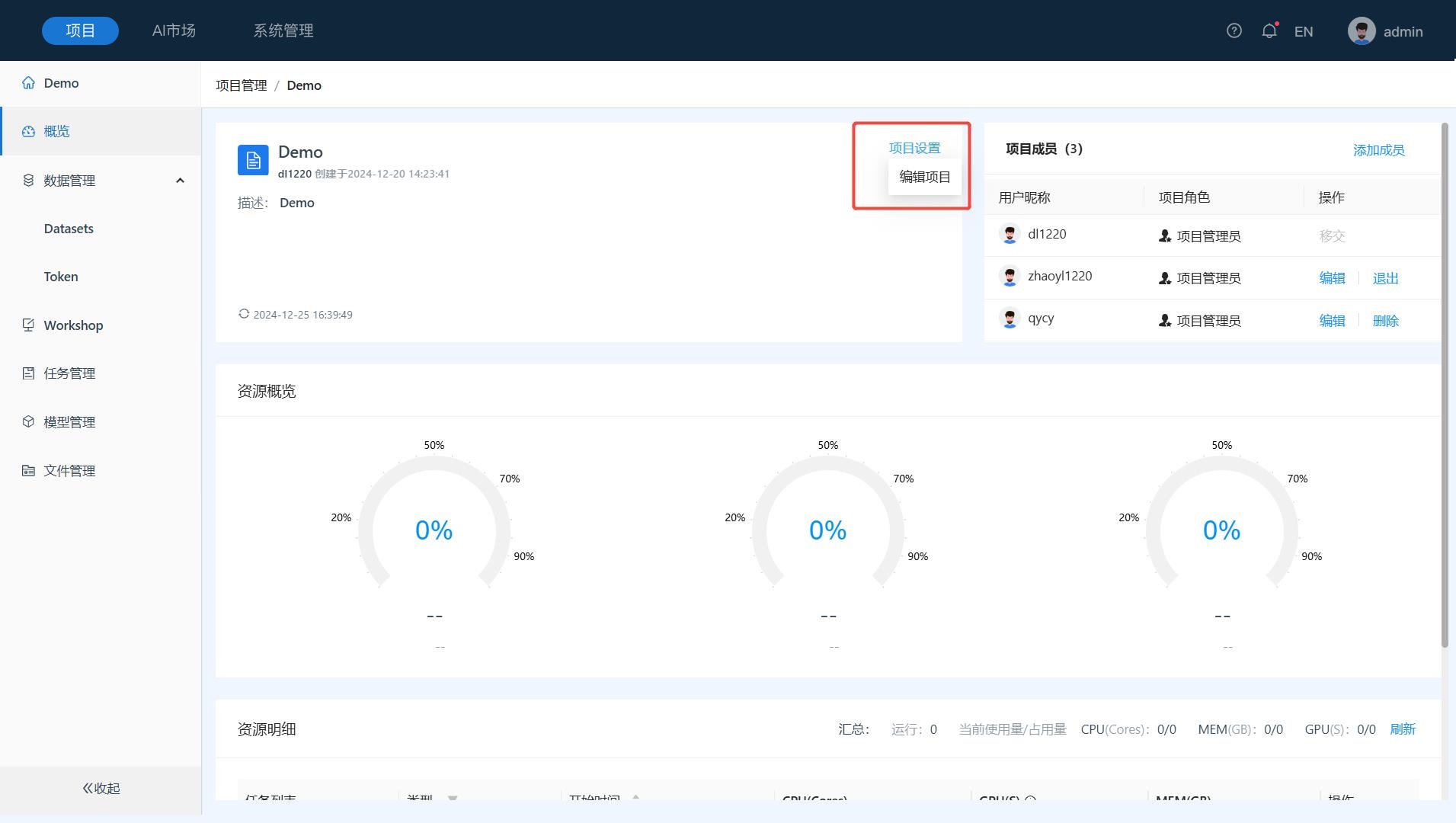
-
从Workshop提交任务后,会在任务列表的Workshop页签中生成一条任务数据。
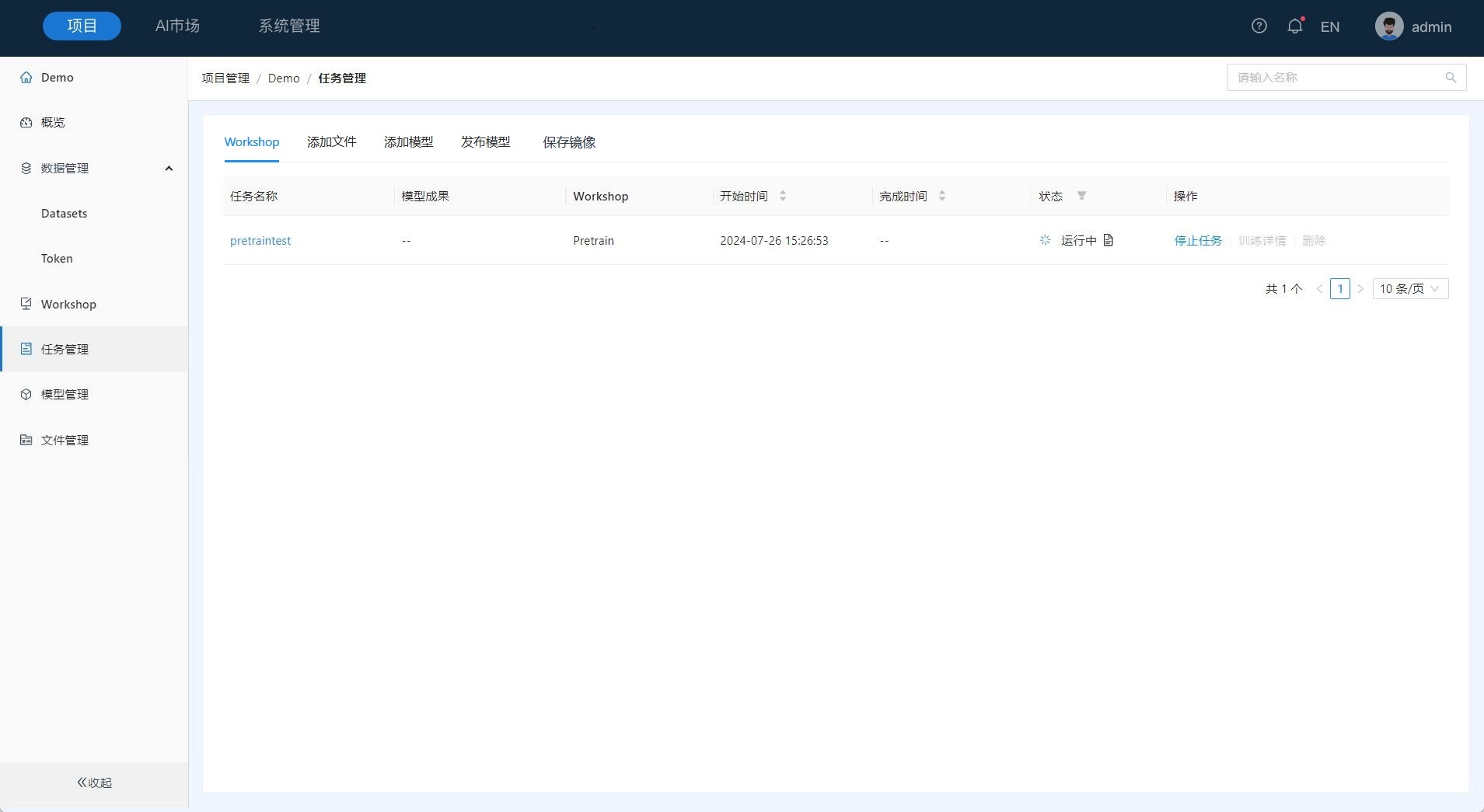
-
点击训练详情查看运行参数、超参数、系统指标和运行日志。
运行参数:
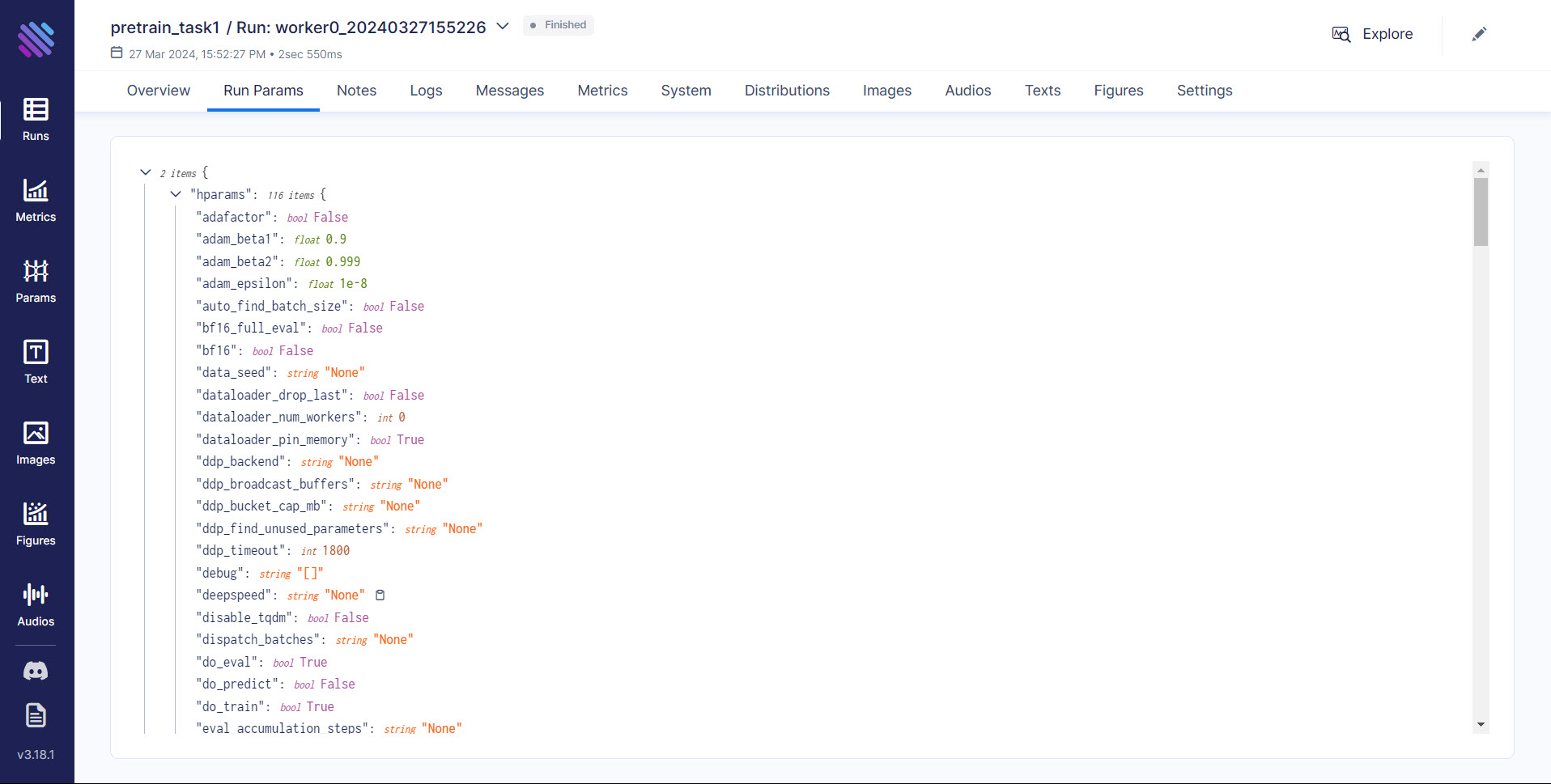
超参数:
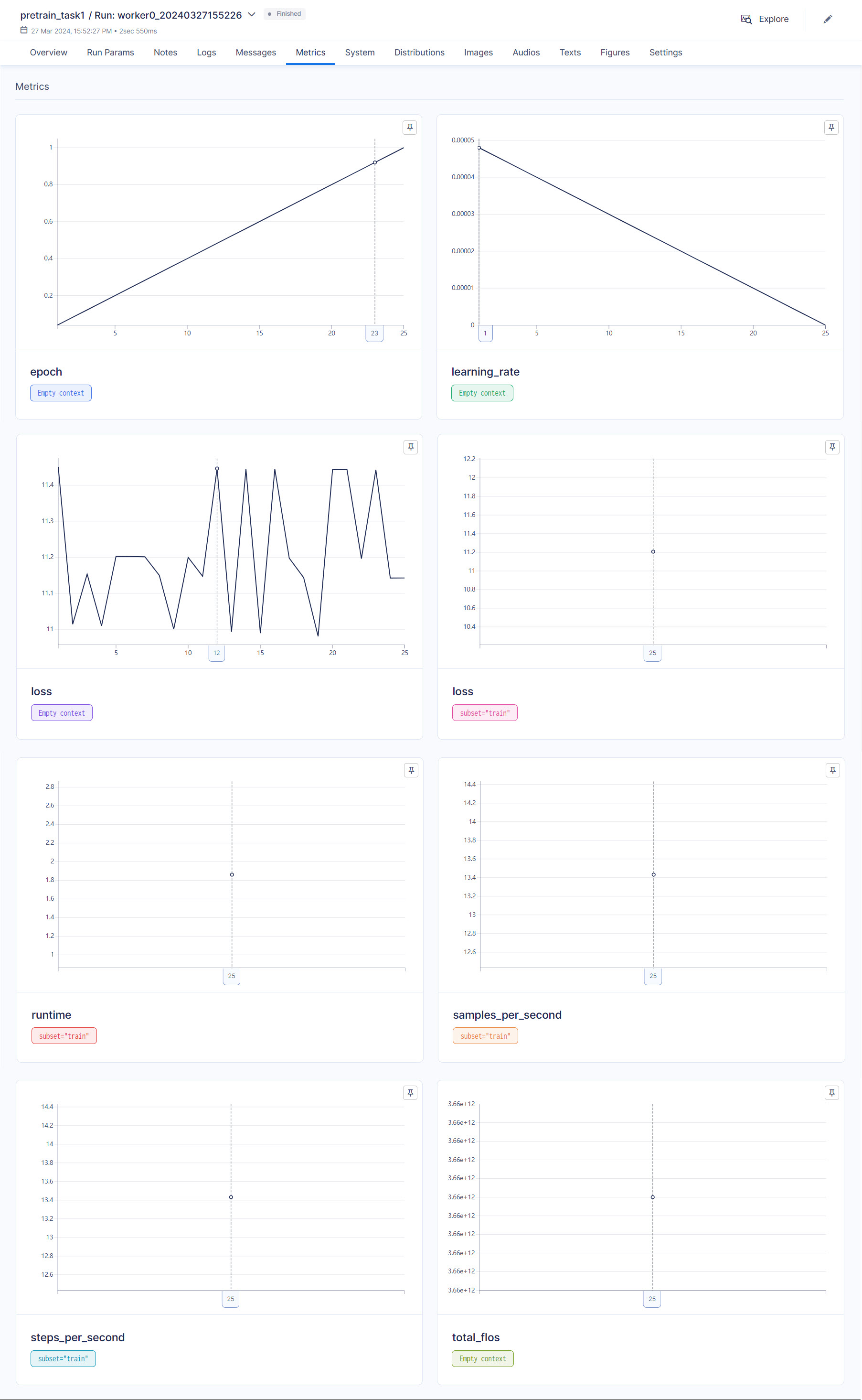
系统指标:
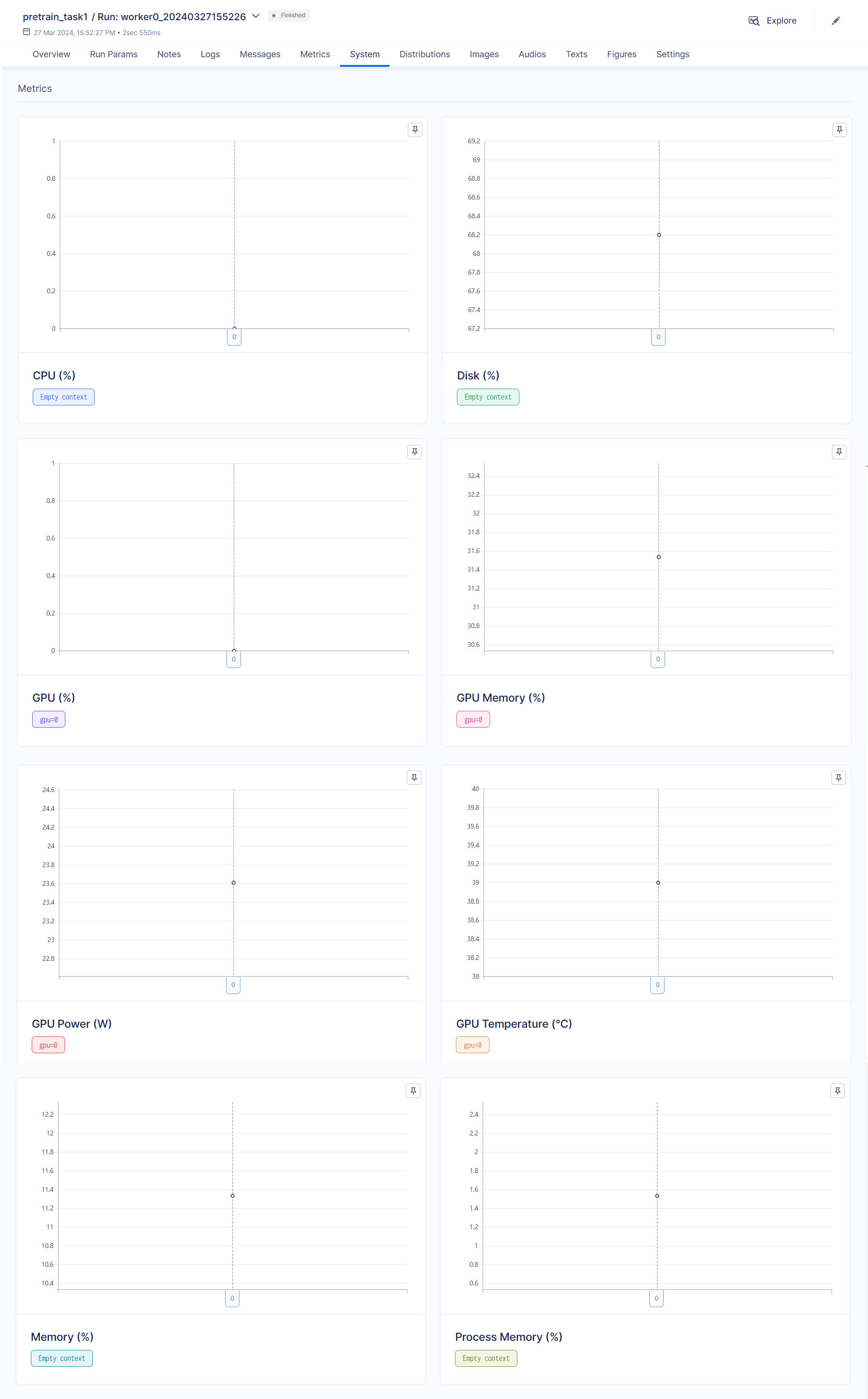
运行日志:
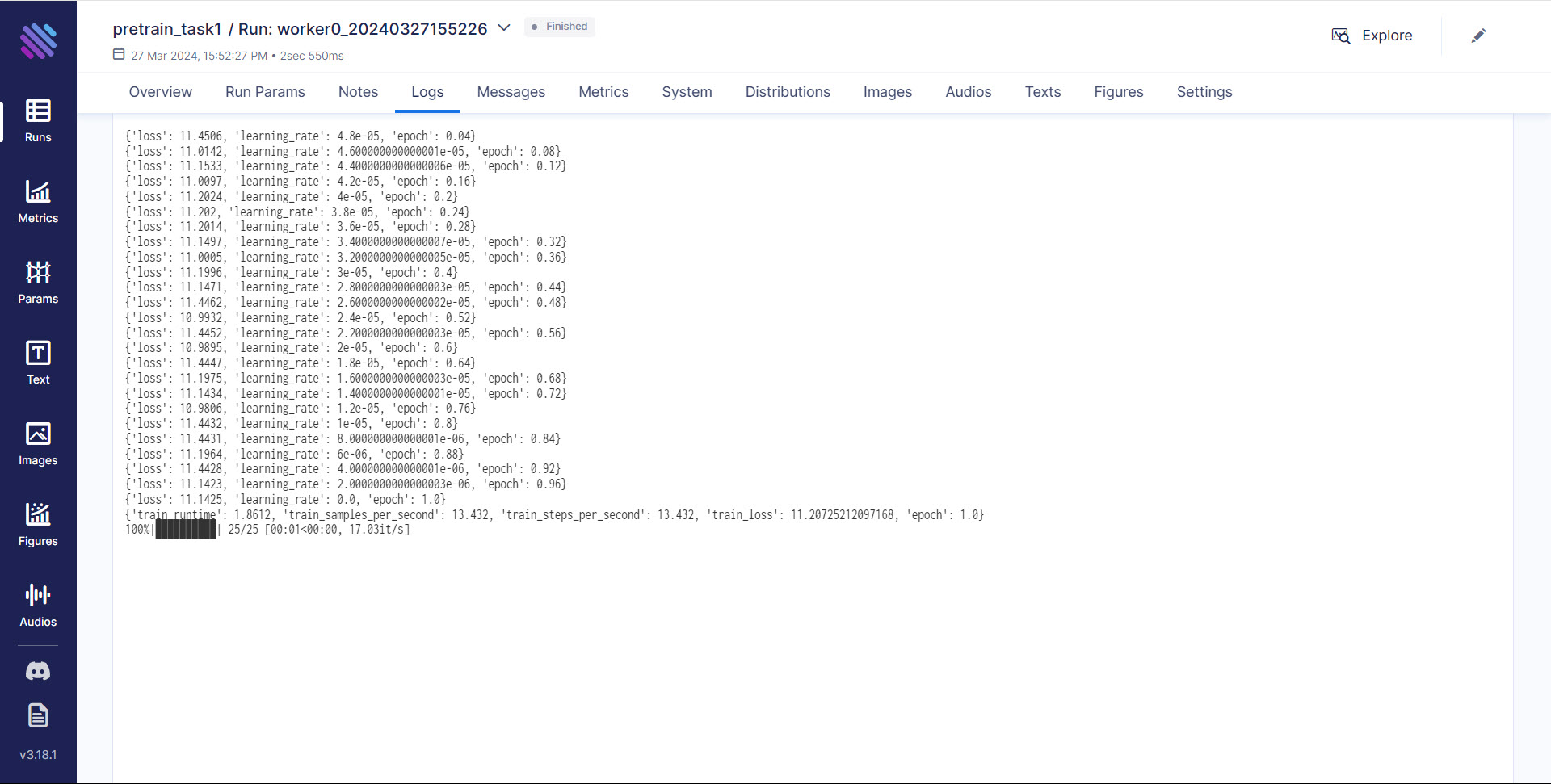
-
任务运行完成后可以将模型成果发布至模型管理。
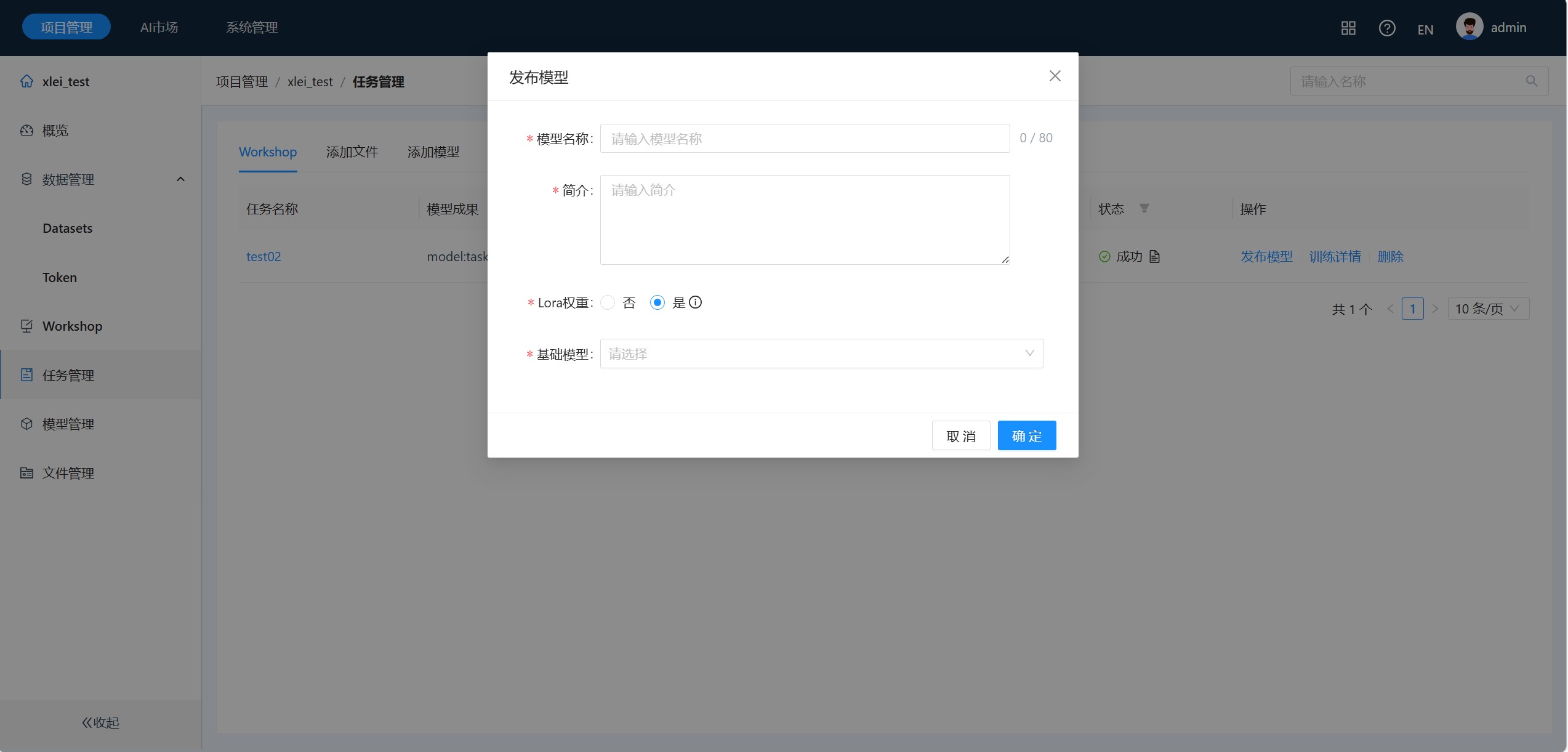
添加数据任务
-
在左侧目录点击数据管理-Data进入数据文件列表。
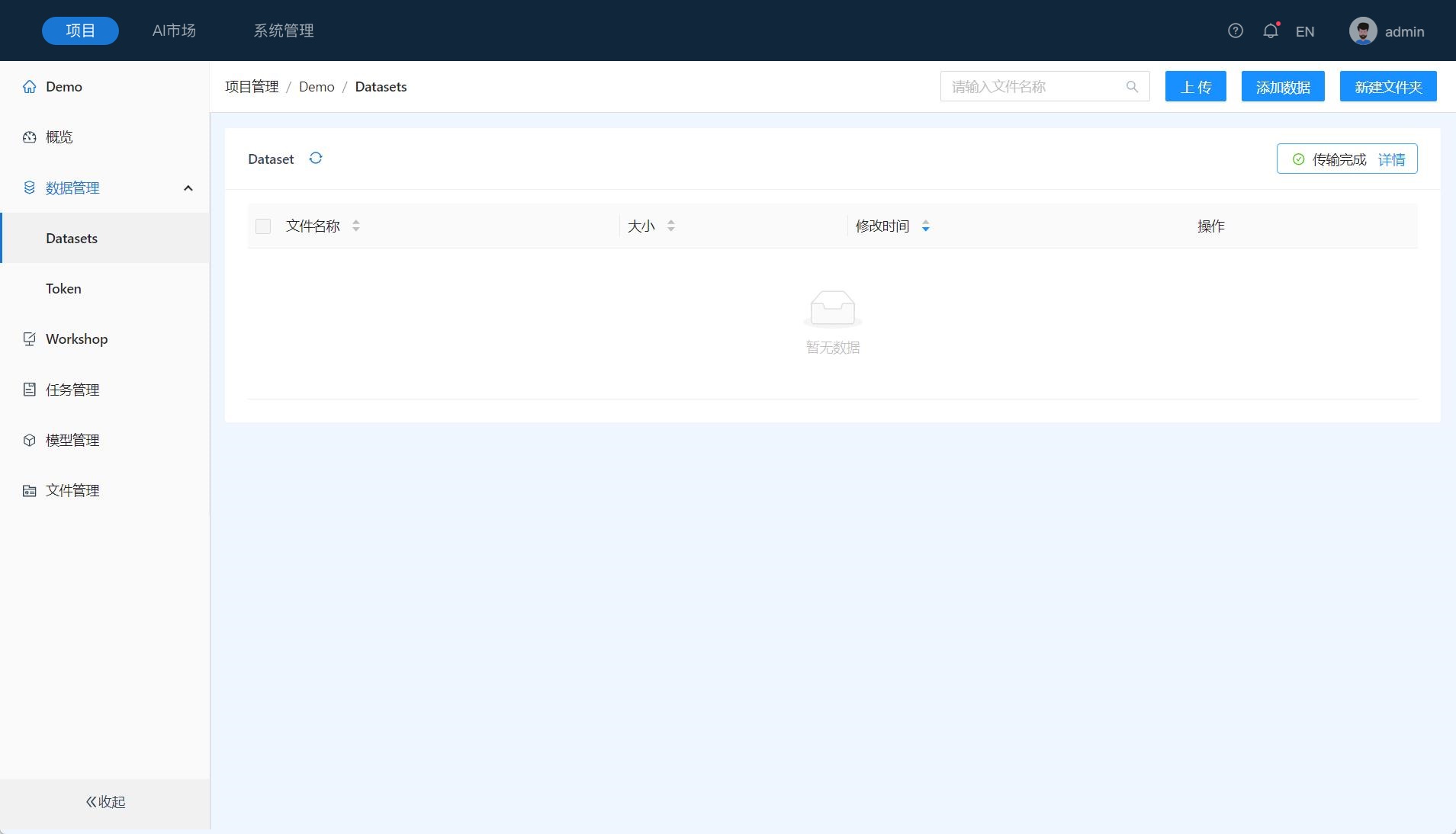
-
点击右上角添加数据,选择添加方式,并填写相关信息。通过“本地路径”、“FTP”、“对象存储”、“HTTP”、“AI市场”六种方式添加数据会在任务管理下生成“添加数据”任务。以FTP为例:
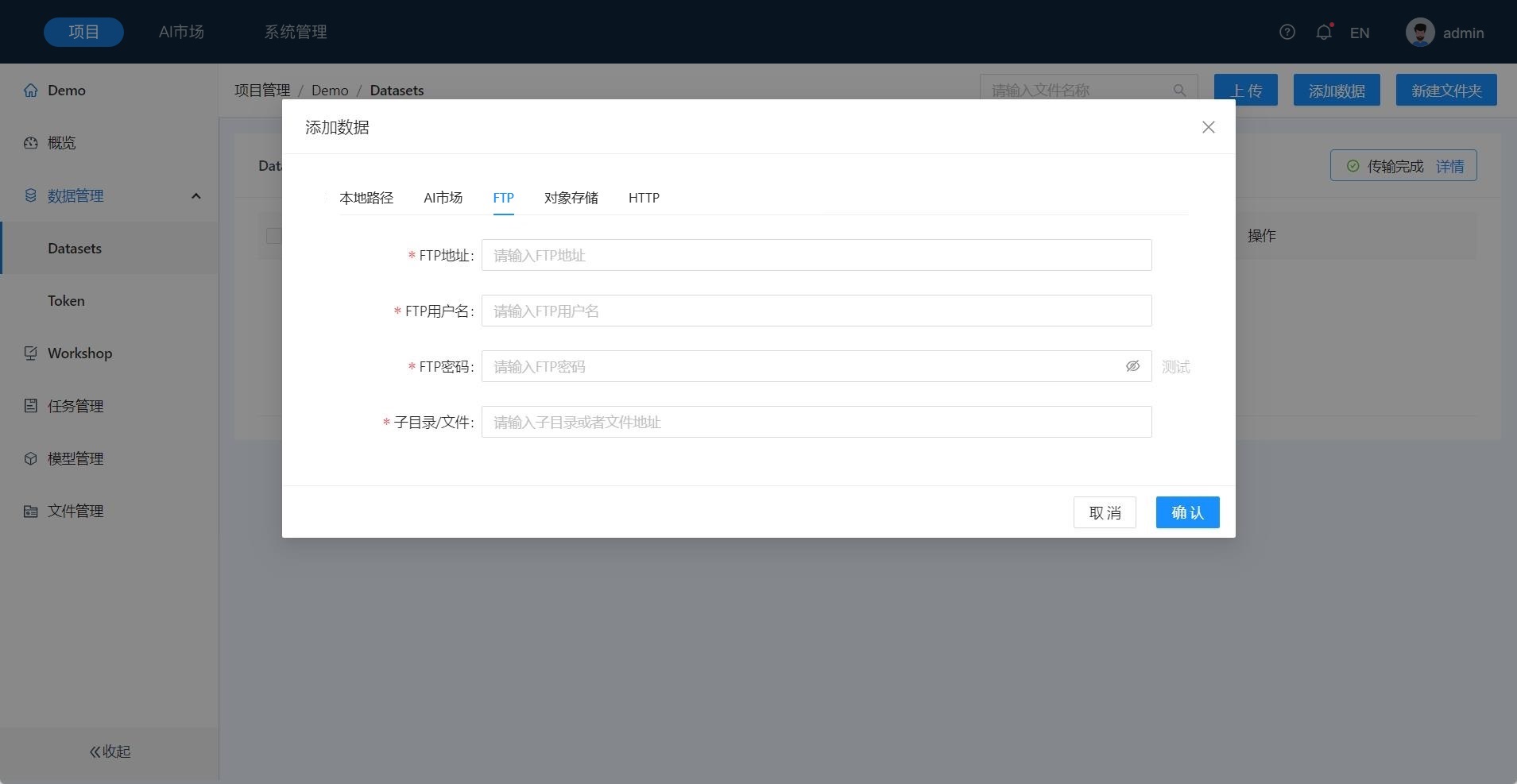
-
数据管理下提交后,会在任务管理的添加数据页签下生成对应的任务。
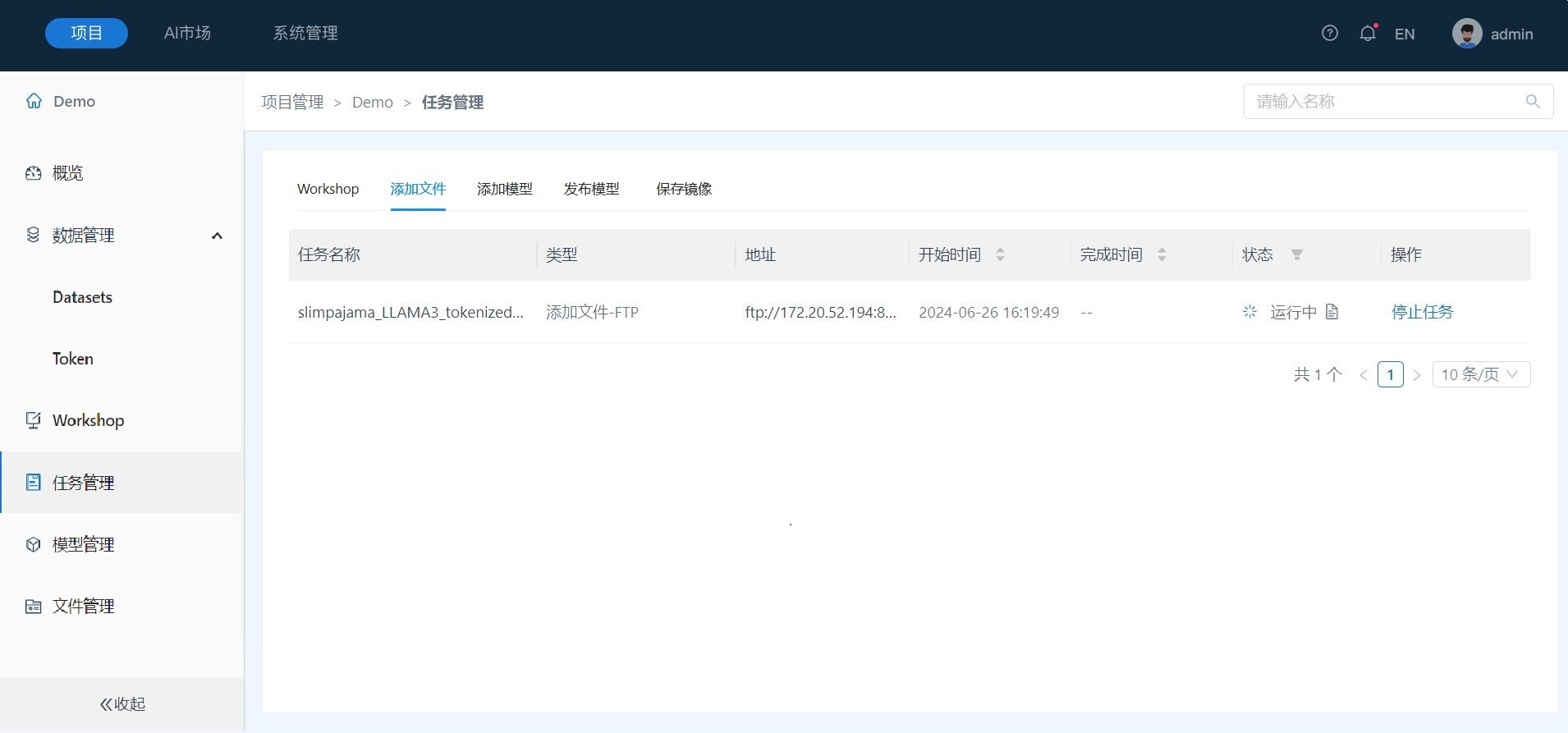
-
可实时查看任务状态和任务运行日志信息。
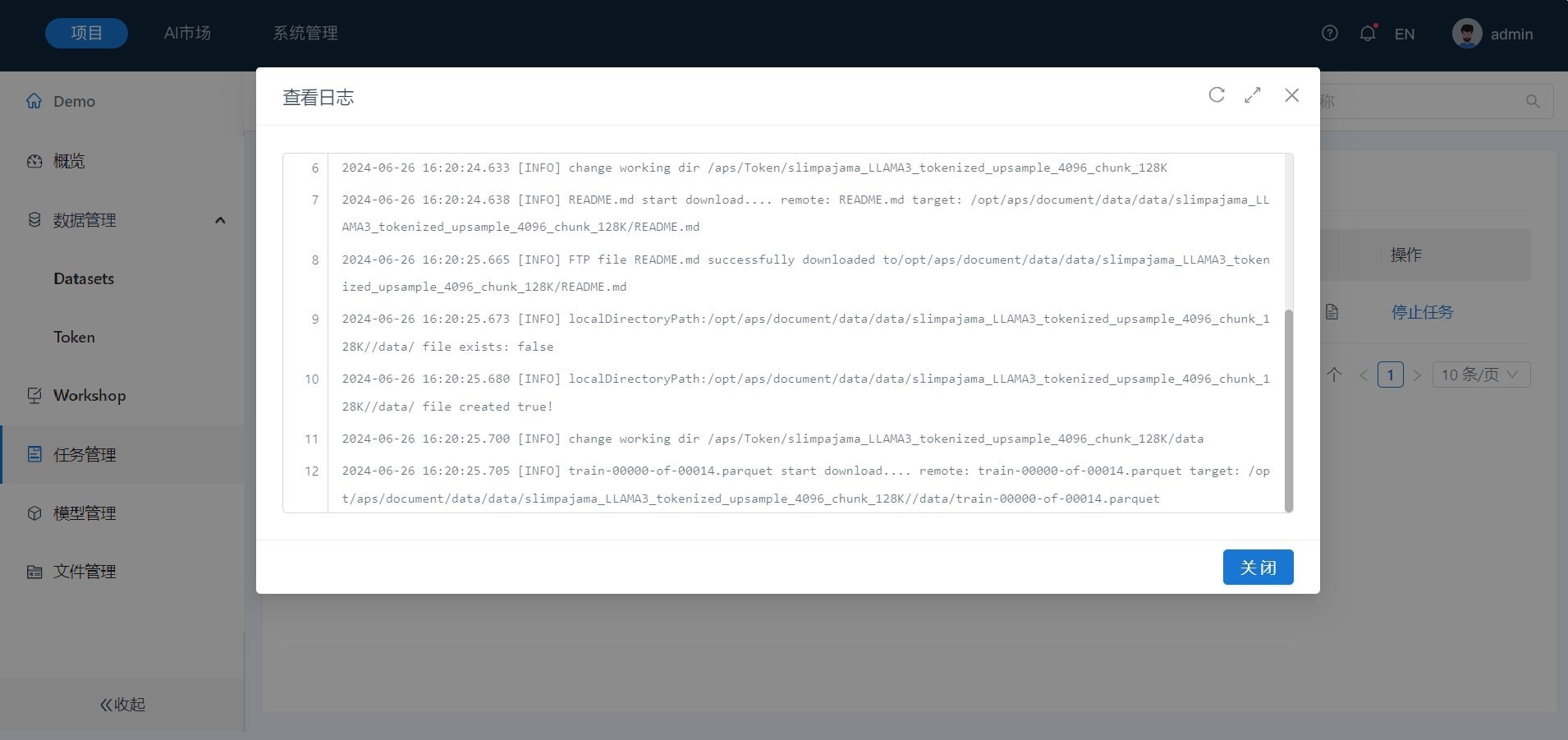
添加模型任务
-
在左侧目录点击模型管理进入模型列表。
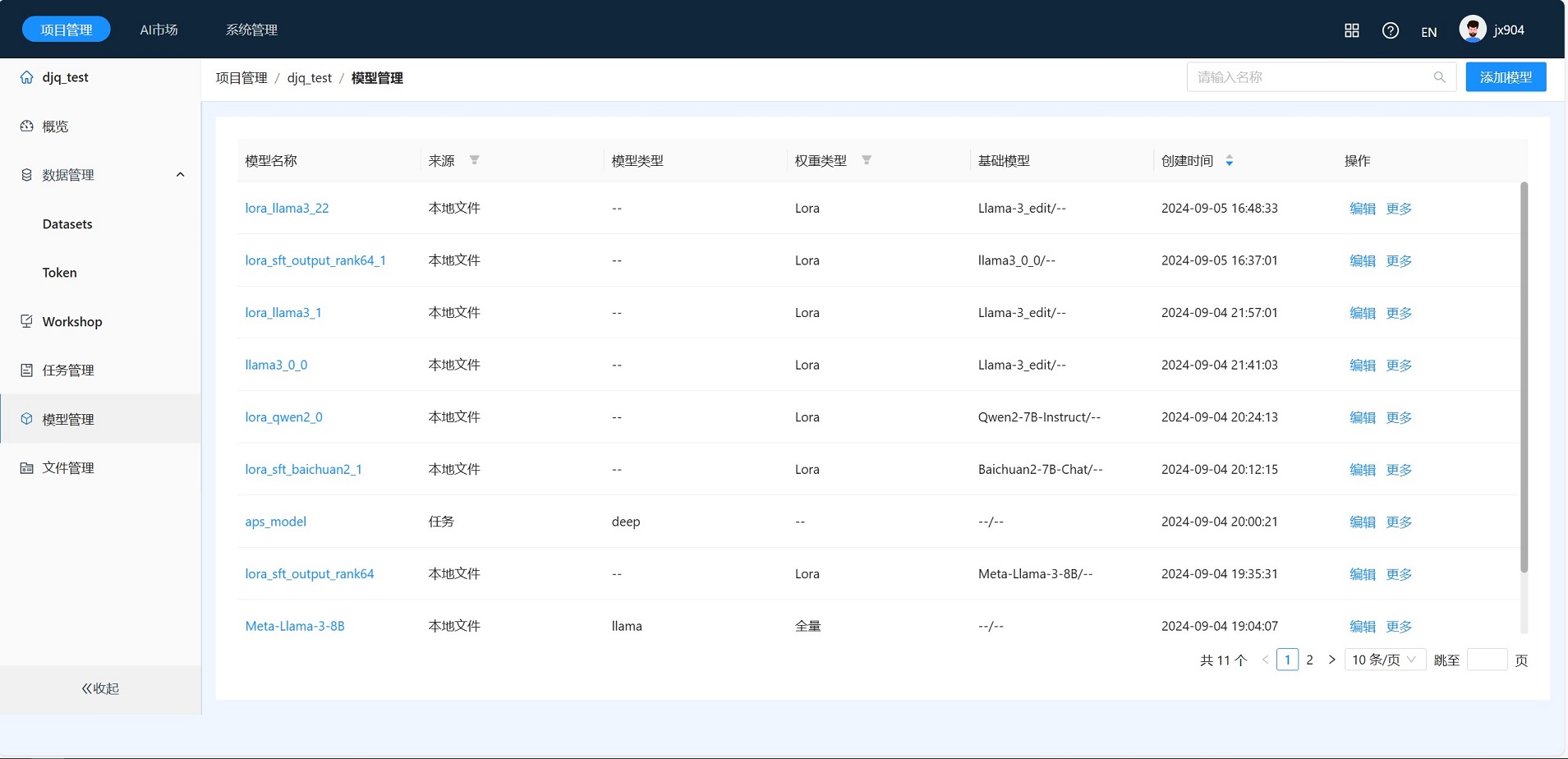
-
点击右上角添加模型,选择添加方式,并填写相关信息。通过“本地路径”、“FTP”、“对象存储”、“HTTP”、“AI市场”六种方式添加数据会在任务管理下生成“添加模型”任务。以FTP为例:
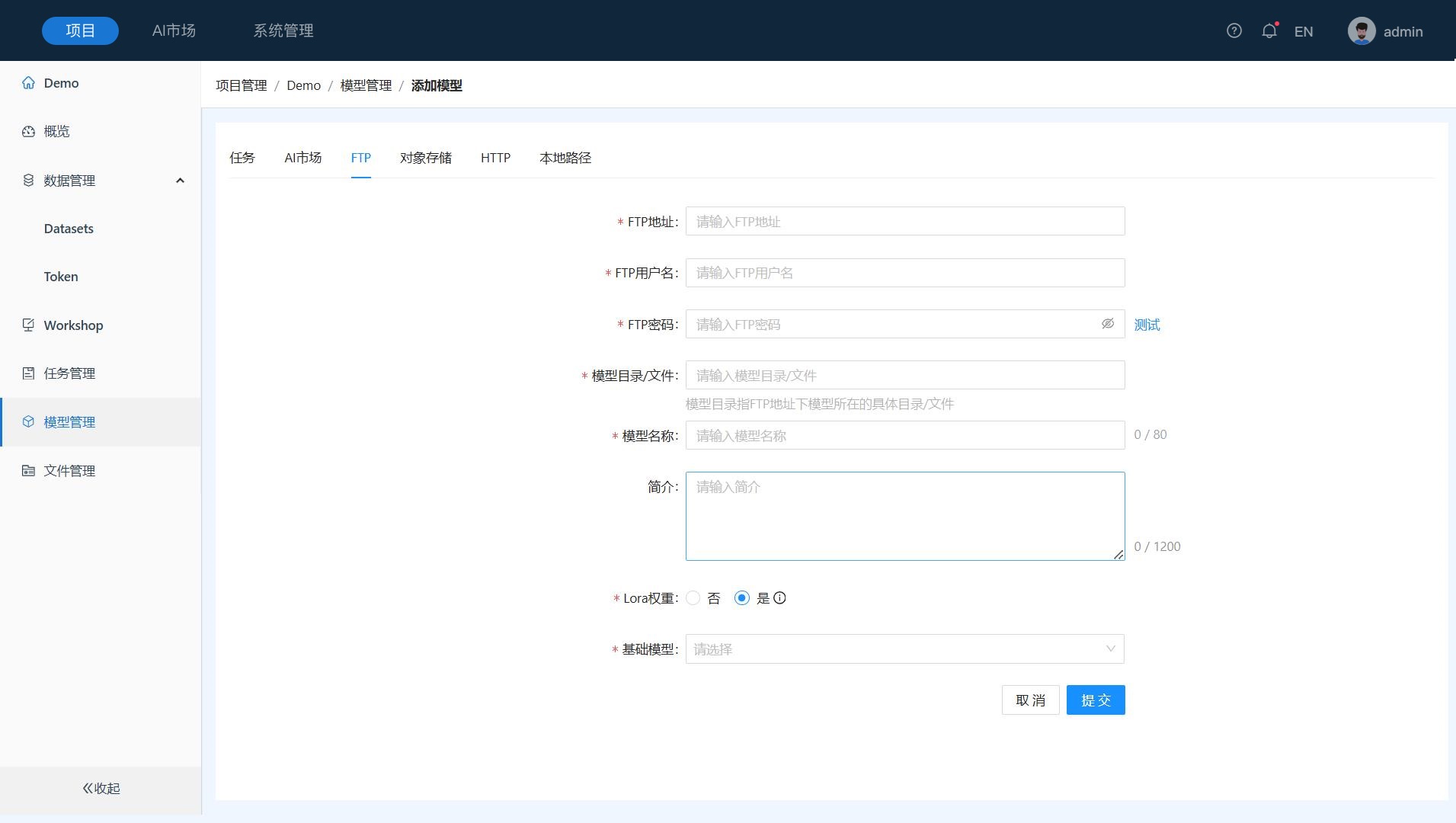
-
模型管理下提交后,会在任务管理的添加模型页签下生成一条任务。
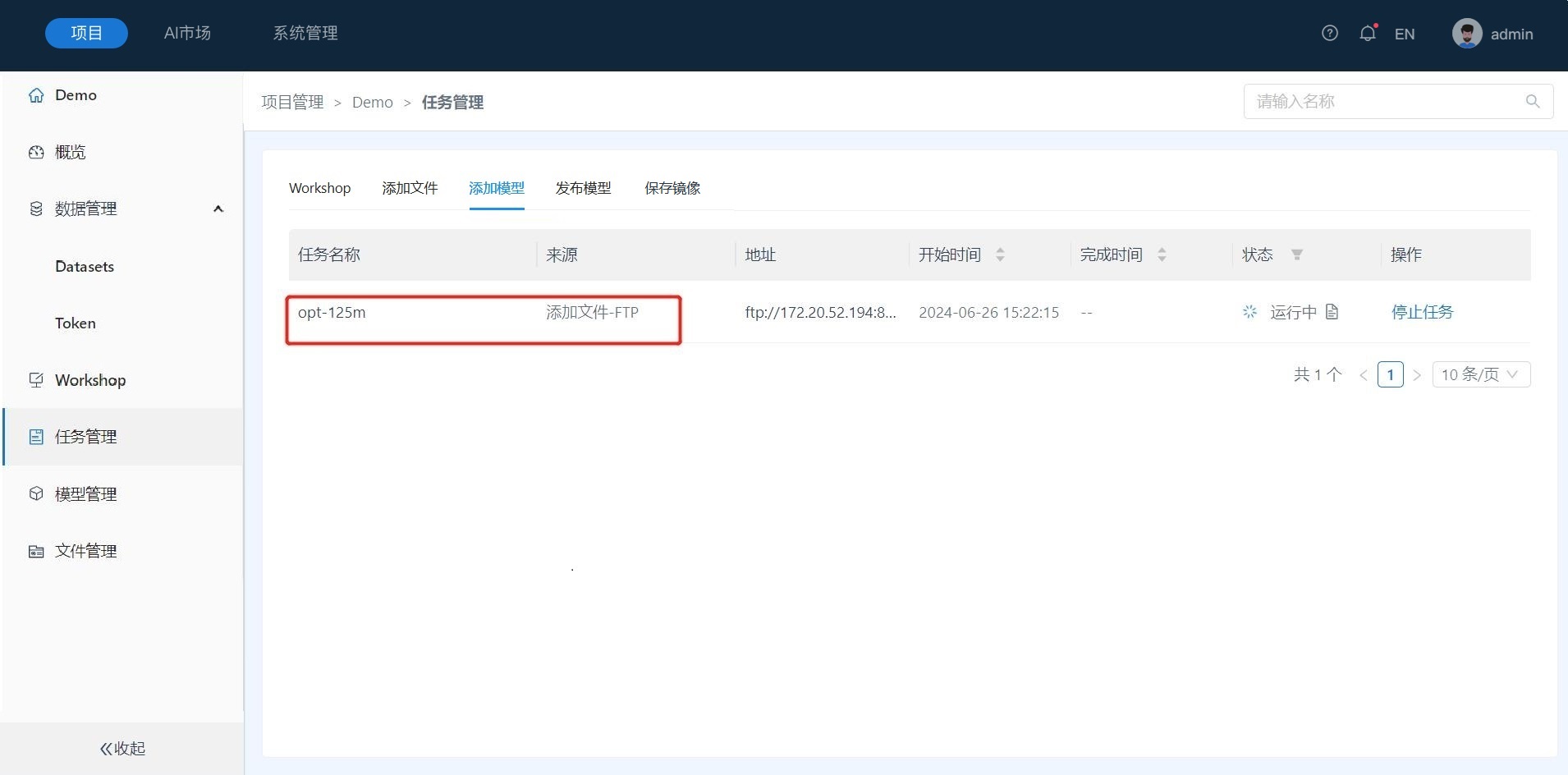
-
可实时查看任务状态和任务运行日志信息。
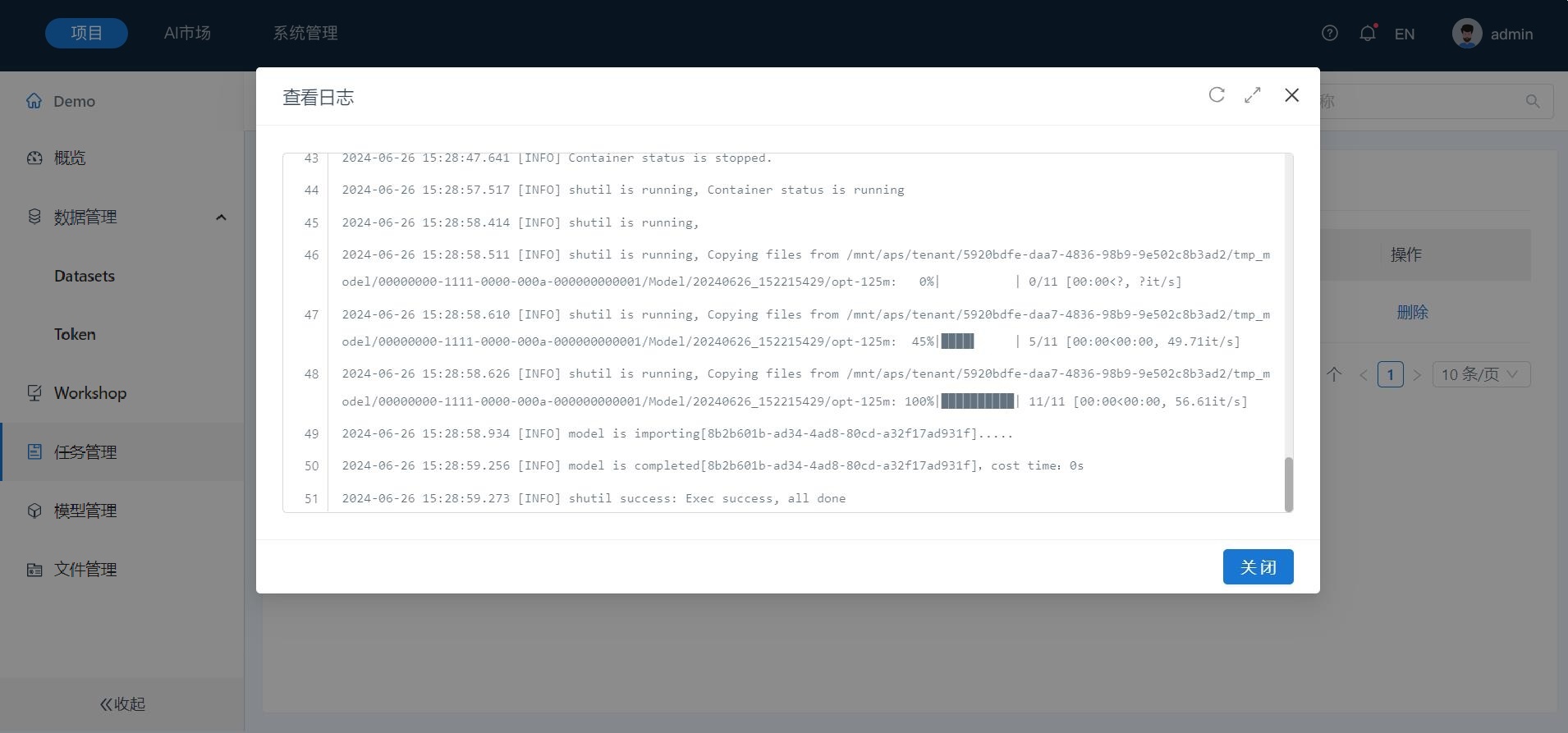
添加保存镜像任务
-
在左侧目录点击Workshop进入Workshop列表。
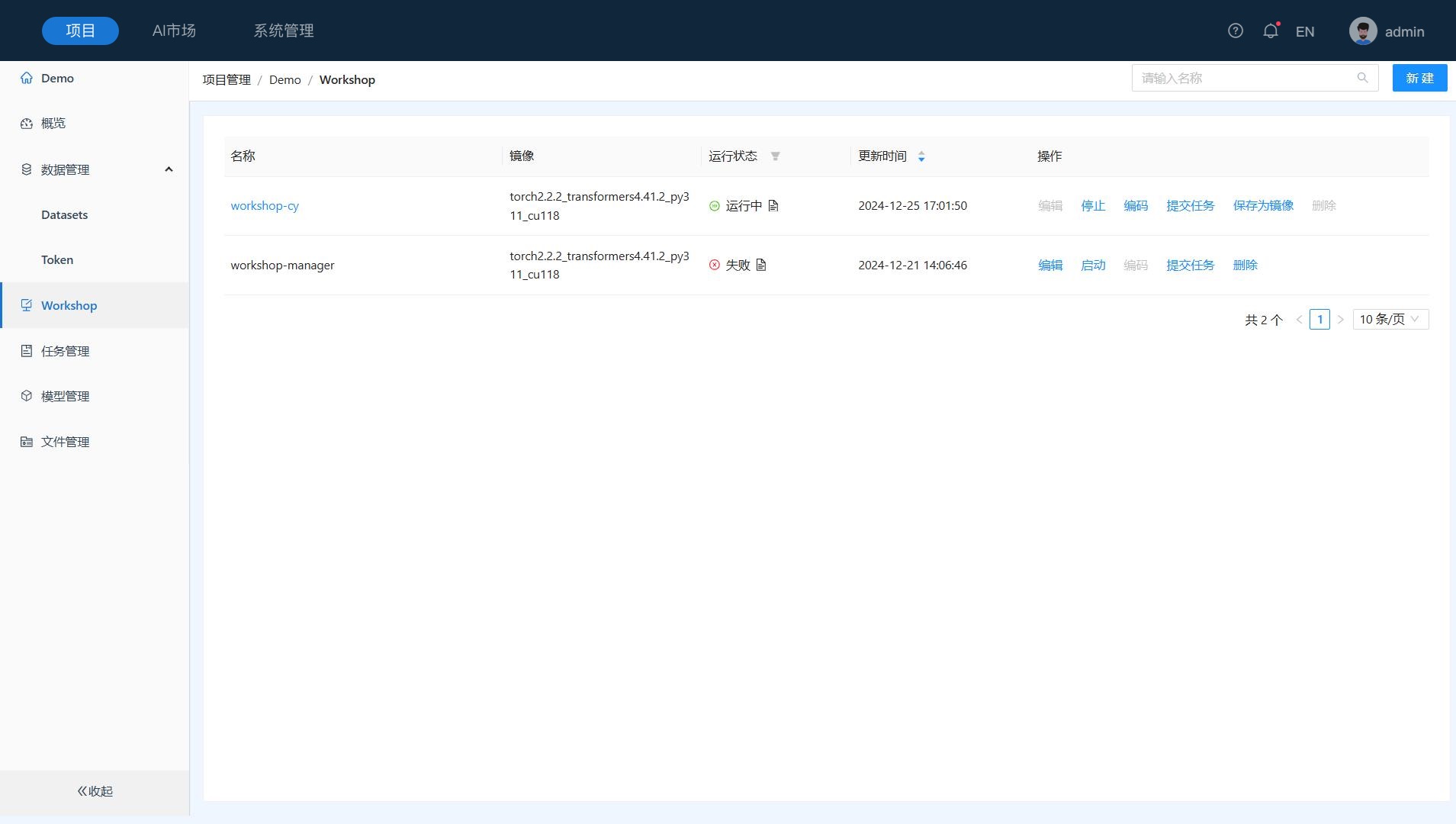
-
选择启动中的workshop,点击保存为镜像,输入镜像名称、Tag、以及用户名和密码后,点击提交。
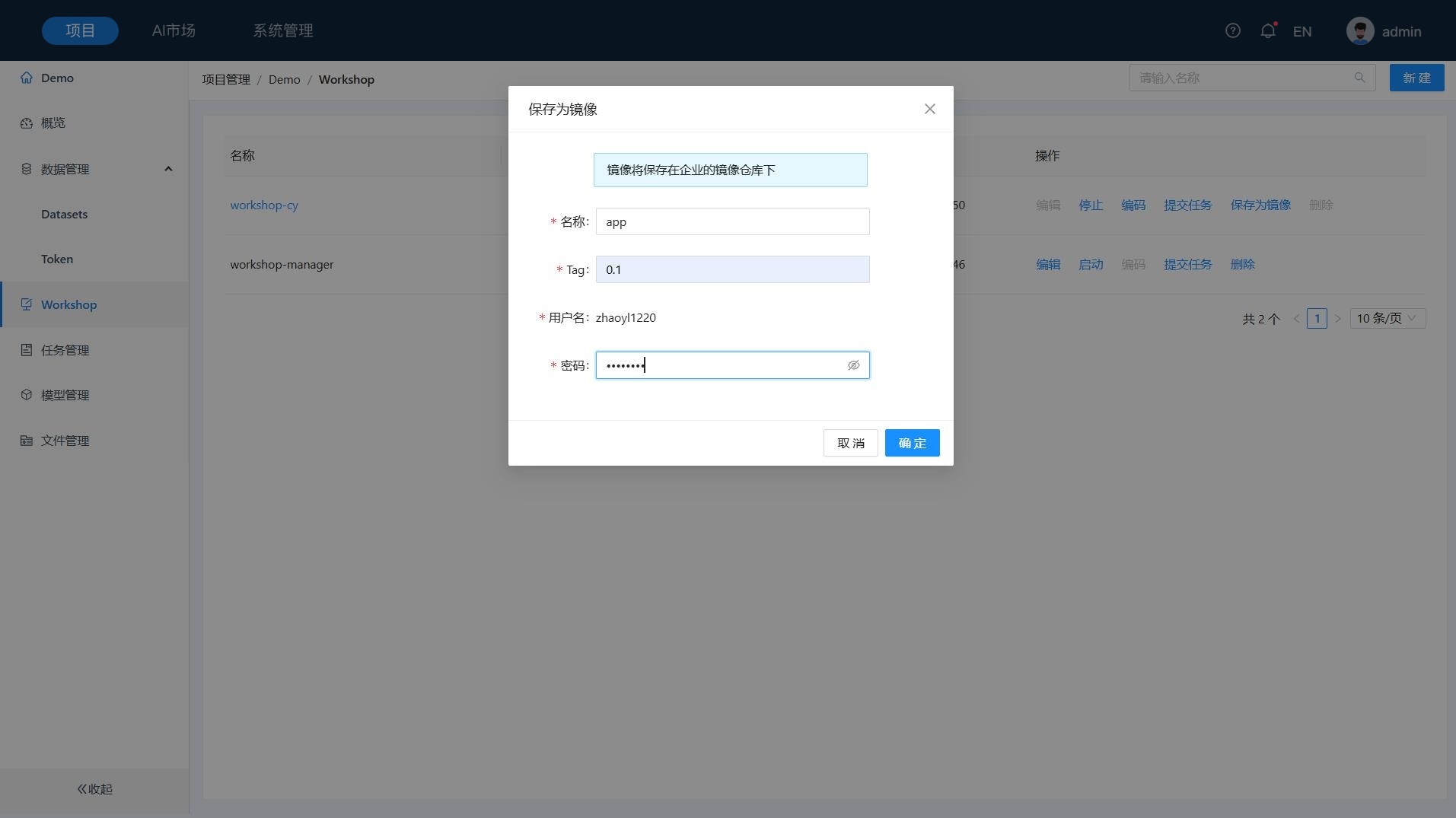
-
从Workshop提交任务后,会在任务列表的保存镜像页签中生成一条任务数据,任务后镜像将保存只企业镜像仓库。